
Turinys:
- Autorius John Day [email protected].
- Public 2024-01-30 10:45.
- Paskutinį kartą keistas 2025-06-01 06:09.



Tai yra „Arduino“projektas, kurį sukūriau norėdamas pademonstruoti savo COBI tanką „Maus“. Originalioje nuorodoje yra tik LCD slinkties teksto modulis. Savo ruožtu aš improvizavau, todėl radau slenkančio teksto panaudojimą. Aš uždengiau savo LCD ekraną lego, kad jis atrodytų kaip mano lego rinkinių ekranas!
Kodai buvo iš „CarterW16“. Tačiau aš pridėjau savo kodus, kad mano „Arduino“atitiktų mano reikalavimus. Žemiau yra instrukcijos, kaip sukurti savo projektą!
Aš pakeičiau žodžių skaidrių greitį
Ekrano ryškumas
Maksimalus ryškumas
Din, CS, SCK
Žodžiai, kurie bus rodomi mano LCD ekrane
Atidėjimas, kai pasirodo kiekviena eilutė
1 žingsnis: 1 žingsnis: medžiagos
- Arduino UNO/Leonardo
- 1 ar daugiau MAX7219 matricos modulių
- 5 trumpieji kabeliai
- 5 ar daugiau jungiamųjų laidų (neprivaloma)
- Duonos lenta be litavimo
- „Lego“dangtelis (neprivaloma)
- Dėžutė, skirta uždengti „Arduino“
- Klijai
- Rodomas „Lego“rinkinys arba „Lego“
Aš nusipirkau visas savo medžiagas iš „Jin Hua“, tačiau „Amazon“yra ir kitų atitikmenų, kuriuos galite rasti!
Čia yra nuoroda į parduotuvę, kurioje aš nuėjau į „金華 電子“ir „Mr. Gold Store“
2 žingsnis: 2 žingsnis: laidų prijungimas

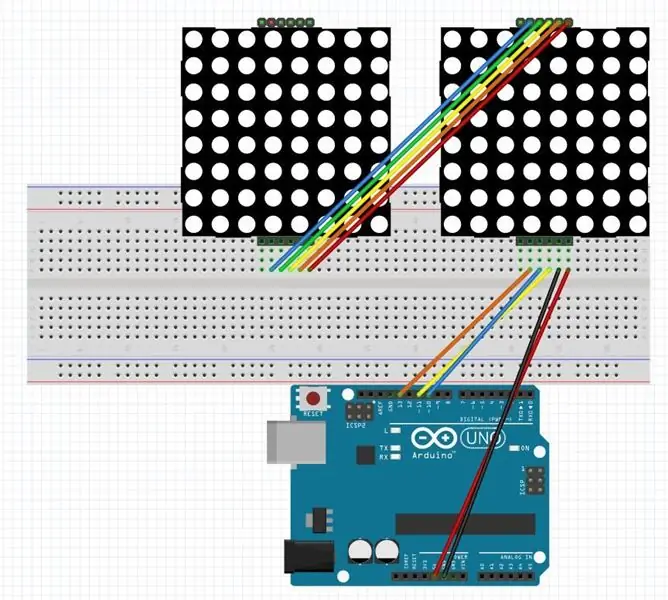
- Prijunkite 5 V arduino prie matricos VCC
- Prijunkite GND prie GND
- Prijunkite įvestį 5 prie CS
- Prijunkite įvestį 6 prie DIN
- Prijunkite įvestį 7 prie CLK
Visų įėjimų atveju galite pakeisti arduino laidus ir kodą, kad jis veiktų. Jums nereikia naudoti tų pačių CS, DIN ir CLK, kuriuos aš pasirinkau naudoti savo arduino projekte!
Laidų paveikslėlio brėžinys paveikslėlyje buvo gautas iš „CarterW16“, todėl neturiu jokių kreditų.
3 veiksmas: 3 veiksmas: pridėkite daugiau matricos 8x8

Norėdami tai padaryti, turėsite prijungti VCC, GND, DIN, CS, CLK prie tos pačios vietos kaip ir 8x8, prie kurios ketinate prisijungti. Jį prijungus, žodžiai eis per visas plokštes. Kad žodis atrodytų ilgesnis ir žodžiai nepasirodytų taip greitai, tarsi jūsų duonos lentoje būtų tik 1 matrica 8x8. Galite pakeisti daugiau nei 5 lentas, jei pakeisite kodo skaičių ar lentas. Jei pamiršote pridėti naudojamo LCD kiekio. Tekstas bus supjaustytas iki 4 skystųjų kristalų, net jei duonos plokštėje yra 5 skystųjų kristalų ekranai. Tai lengva klaida, kurią žmonės padarytų, pridėdami lentas, tačiau jos nepakeitė kodo, kad bendras LCD kiekis nerodytų teksto!
4 žingsnis: 4 žingsnis: kodas


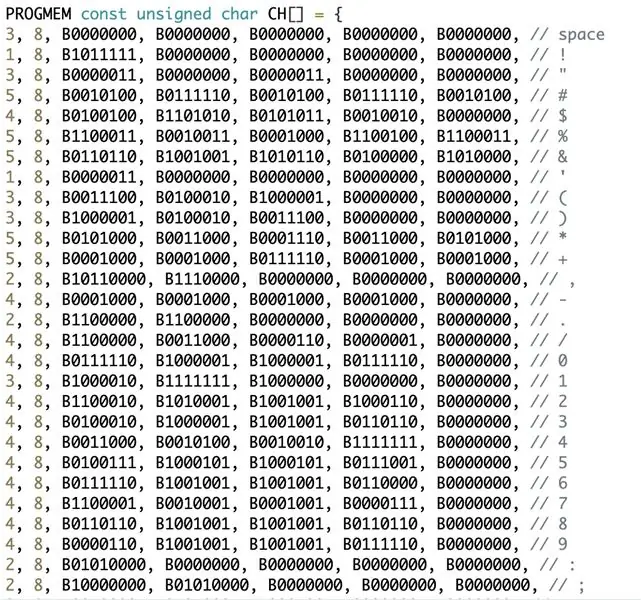
- Pirmiausia turite atsisiųsti „MaxMatrix“biblioteką savo kode. Biblioteką rasite čia „MaxMatrix“.
- Tai kodas, kurį pakeičiau iš pradinio kūrėjo „CarterW16“. Čia yra nuoroda į mano kodą „Lego Display Code“.
- Nuorodoje yra kodų, kuriuos vartotojas gali pakeisti pagal savo pageidavimus.
- Pirmajame paveikslėlyje kodas yra prijungti „MaxMatrix“biblioteką prie „arduino“. Tai yra kodo prasmė. Galite pridėti biblioteką, eidami į kompiuterio nustatymus ir gaudami programas, ir raskite „Arduino“. Jei naudojate „Windows“kompiuterį, jį galite rasti programos faile x86. Arba galite eiti į „Arduino“failus ir rasti parinktį pridėti aplanką. Spustelėję aplankus, turite galimybę pridėti aplanką „MaxMatrix“, kurį atsisiuntėte į savo kompiuterį.
- Antrame paveikslėlyje tai yra parinktis, kurią galite pakeisti savo „Arduino“kode. Maksimalų kodo rodinį galima pakeisti, kad jis atitiktų prijungtų ekranų skaičių. DIN, CS ir CLK galima keisti tol, kol prijungsite savo LCD prie „Arduino UNO/LEONARDO“naudodami šį D kaištį.
- 3-5 nuotraukos yra kodai, leidžiantys ekrane rodyti žodžius. Tai yra taškų deriniai, kurie sukuria raides, skaičius, kuriuos naudosite savo „Arduino“!
- 6 paveiksle parodyta šviesos intensyvumo kaita. Tai reiškia ekrano ryškumą. Jei norite, kad ekranas būtų ryškesnis, turėsite pakeisti kodo skaičių, kad jis būtų didesnis.
- 7 paveiksle parodyta žodžių kaita, kurią norite rodyti ekrane. Pakeiskite skliausteliuose esantį žodį „vokiečių“. Taip bet koks įvestas žodis bus rodomas ekrane. Tačiau žodžiai, kuriuos galite įvesti, yra anglų kalba ir skaičiai. Jei norite pridėti daugiau simbolių, turėsite pakeisti 3-5 paveikslėlį!
- Paskutiniame paveikslėlyje parodyta, kad galite pakeisti kitos eilutės rodymo laiką. Pavyzdžiui, jei atidėsite jį iki 1000. Tai reiškia, kad kita eilutė bus rodoma po 1 sekundės pirmoje eilutėje. Turėtumėte pakeisti skliaustus „(1000)“, skaičių. Kitas, kurį galite pakeisti, yra greitis, kuriuo žodžiai slenka per LCD "(eilutė, 50). Jei norite, kad jis būtų greitesnis arba lėtesnis, turėsite pakeisti 50. Didesnis skaičius reiškia, kad jis yra greitesnis.
5 žingsnis: 5 žingsnis: bandymas

Išbandykite „Arduino“, prijungdami jį prie USB laido prie elektros prievado. Jei jūsų „Arduino“neveikia arba veikia netinkamai. Štai keletas dalykų, kuriuos reikia patikrinti, ar nėra klaidų
- Jūsų kodas gali skirtis nuo to, kurį prijungėte
- Jūsų grandinės gali būti prijungtos prie skirtingų prievadų
- Prijungimui naudojote skirtingus laidus
- Pridėjote simbolių, raidžių, kurios nebuvo įtrauktos į jūsų kodą
Įsitikinę, kad turite visus šiuos 4 dalykus. Greičiausiai galite išspręsti 99% problemos, su kuria susiduriate, nes tai buvo dažnos problemos, su kuriomis susidūriau statydamas!
6 žingsnis: 6 žingsnis: dekoracijos


Galite uždengti „Arduino“dėžute ar kokiu nors „Lego“. Aš padariau dėžutę naudodamas „Lego“ir uždengiu juo laidus. Tačiau aš pašalinau kai kurias kairės dalis, nes turėjau jį prijungti prie USD prievado su savo „Arduino“.
7 žingsnis: vaizdo įrašas

Čia yra nuoroda į mano vaizdo įrašą ir kaip aš padariau savo vaizdo įrašą, kurį galėtumėte pamatyti galutiniame projekte! Maus Haus
Rekomenduojamas:
„Lego Arduino Nano“be korpuso kaiščių: 3 žingsniai

„Lego Arduino Nano“be kaiščių korpuso: man reikėjo korpuso „Arduino Nano“, kuriame nėra lituotų antgalių kaiščių. Norėjau gražaus ir mažo
„Lego Arduino Nano“su kojomis: 4 žingsniai

„Lego Arduino Nano“su kojomis
„Lego Lego Skull Man“: 6 žingsniai (su nuotraukomis)

„Lego Lego Skull Man“: Sveiki, šiandien aš mokysiu jus, kaip pasigaminti šaunią baterijomis varomą ledo lego kaukolės vyrą. Tai būtų puiku netrukus pasirodysiančiam Helovinui. Arba tai būtų netgi puikus paprastas projektas kai tavo lenta ar tik maža mantija
„Arduino“valdoma robotų ranka iš „Lego Mindstorm“: 6 žingsniai

„Arduino“valdoma robotų ranka iš „Lego Mindstorm“: pakartokite du senus „Lego Mindstorm“variklius į „Arduino Uno“valdomą griebtuvą. Tai „Hack Sioux Falls“projektas, kuriame mes metėme iššūkį vaikams sukurti kažką šaunaus su „Arduino“
LEGO „Arduino“sargybos bokštelis: 9 žingsniai

LEGO „Arduino“sargybos bokštelis: šis pamokomas žingsnis po žingsnio parodys, kaip iš savo LEGO detalių, „Arduino UNO“lentos, „Bricktronics Shield“, kelių laidų ir šiek tiek švino sukurti savo (nemirtiną) sargybos bokštelį. Jis gali veikti automatiškai ir nuotoliniu būdu
